
Inhaltsverzeichnis:
- Autor John Day [email protected].
- Public 2024-01-30 07:22.
- Zuletzt bearbeitet 2025-01-23 12:53.


Wenn Ihr Computer zu heiß wird oder Sie eine bessere Möglichkeit zum Kühlen Ihrer Festplatte benötigen, können Sie in mein Projekt schauen und es für Ihren Fall verwenden!
Dies ist ein 8-cm-Lüfter, der in 2 der originalen Abdeckplatten für das CD-Laufwerk Ihres Gehäuses passt. Sie können Festplatten hinter dem Lüfter mit 5,25"-auf 3,5"-Adaptern installieren. Zusammen mit der Freeware "speedfan" ist dies eine großartige Möglichkeit, Ihren Computer nach Bedarf zu kühlen (und ihn trotzdem ziemlich leise zu halten).
Schritt 1: Was Sie brauchen


Du brauchst:
- 2 der originalen CD-Schacht-Protektoren Ihrer Hülle (die aus Kunststoff)
- ein 8-cm-Lüfter oder eventuell zwei kleinere. Je größer der Lüfter, desto besser der Luftstrom und desto weniger Lärm wird für die gleichen Kühlergebnisse erzeugt
- Lüfterschrauben & bohren oder kleben
- Anschluss für Festplattenstrom (4-polig) an Lüfterstrom (3-4-polig) (wenn Sie ihn nicht vom Motherboard aus betreiben möchten)
- dremel Werkzeug mit Trennscheibe
- SCHUTZBRILLE!!! Hochgeschwindigkeits-Schneidwerkzeuge können Ihre Augen schädigen
- Schraubenzieher
- Marker
- Kamera zum Fotografieren und Angeben
Setzen Sie zuerst die 2 CD-Schacht-Protektoren zusammen und markieren Sie die Position des Lüfters auf deren Rückseite. Dies wird Ihren Schnitt führen.
Schritt 2: Kommen Sie zum Schneiden


Beginnen Sie mit dem Schneiden auf der Rückseite des Kunststoffs entlang der Markierungen.
Schritt 3: Lüfter hinzufügen


Bohren Sie die Lüfterlöcher und fügen Sie den Lüfter mit den Schrauben hinzu. optional können Sie statt Schrauben auch Kleber verwenden. Mit den Schrauben können Sie jedoch auch einen Fingerschutz für den Lüfter anbringen.
Schritt 4: Legen Sie es in den Koffer

Legen Sie Ihr neues Spielzeug vorsichtig in das Computergehäuse. Schließen Sie die Kabel an (achten Sie darauf, dass Sie zuerst den Metallteil des Gehäuses berühren, um elektrostatische Ladungen abzuleiten, die Sie möglicherweise halten!)
Schritt 5: Lehnen Sie sich zurück und genießen Sie



Starten Sie Ihren Computer und genießen Sie das Ergebnis!
Schritt 6: Holen Sie sich die Speedfan Control Software für Ihre Fans
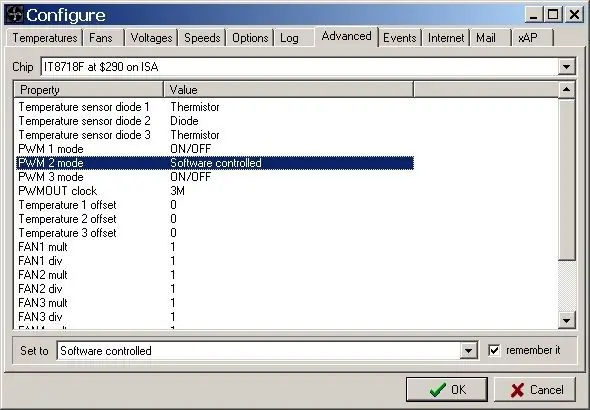
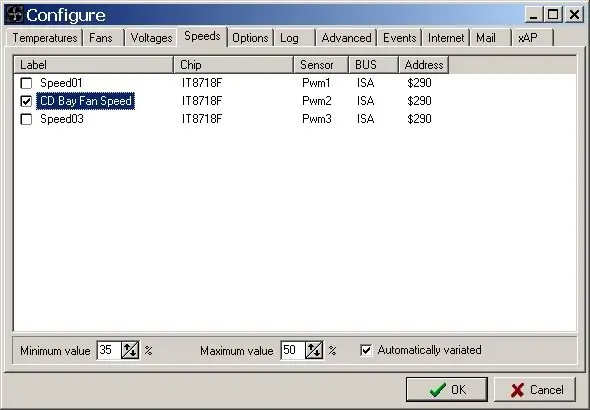
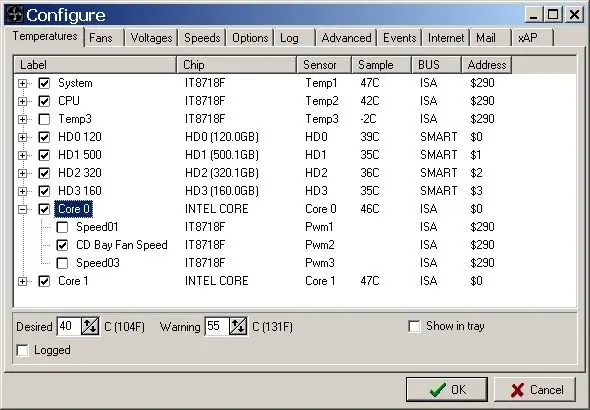
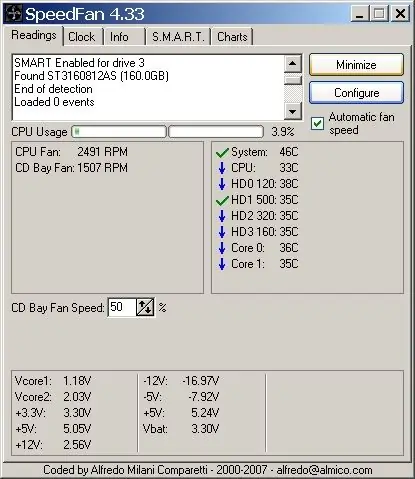
Wenn Sie Ihren Lüfter mit dem Motherboard / der Software steuern möchten, laden Sie Speedfan herunter und richten Sie es für Ihren Lüfter ein. Beachten Sie, dass Sie Ihre CPU zerstören können, wenn Sie nicht wissen, was Sie tun (wenn Sie Ihren CPU-Lüfter zu lange anhalten).
Stellen Sie die Geschwindigkeit Ihres Speedfan Frontlüfters so ein, dass Ihr Gehör nicht gestört wird. Im Setup müssen Sie "softwaregesteuert" für die PWM auswählen, die Ihren Lüfter steuert. Beachten Sie, dass nicht alle Anschlüsse auf Ihrem Motherboard funktionieren, um Ihre Lüfter zu steuern. einige können "ein / aus" sein oder nur die Geschwindigkeit des Lüfters lesen und keinerlei Geschwindigkeitsänderungen bereitstellen. Sobald Sie herausgefunden haben, welcher Lüfteranschluss für Sie geeignet ist, stellen Sie die maximale Geschwindigkeit auf einen Wert ein, der Sie nicht stört. auch "automatisch variiert" ankreuzen. Stellen Sie die Warntemperaturen ein, die Ihren Lüfter auf 100% antreiben (lesen Sie "sehr laut"), kehren Sie zum Hauptfenster zurück und stellen Sie die "automatische Lüftergeschwindigkeit" ein. Vergessen Sie nicht, speedfan zu Ihrer Startup-Gruppe hinzuzufügen. und du bist fertig! Ich hoffe, Sie genießen Ihre neue günstige, aber effektive DIY-Kühllösung:)
Empfohlen:
Kennenlernen des "Professional ILC8038 Function Generator DIY Kit": 5 Schritte

Kennenlernen des "Professional ILC8038 Function Generator DIY Kit": Auf der Suche nach neuen Elektronikprojekten bin ich auf ein süßes kleines Funktionsgenerator-Kit gestoßen. Es wird als „Professional ILC8038 Function Generator Sine Triangle Square Wave DIY Kit“bezeichnet und ist bei einer Reihe von Anbietern erhältlich
Mein DIY Peltier-Kühler! - AUSGEWIESEN: 9 Schritte (mit Bildern)

Mein DIY Peltier-Kühler! - AUSGESCHLOSSEN: Ich wollte schon immer ein Mittel, um Lebensmittel in meinem Auto kühl genug zu halten, ohne nach Hause zu meinem Kühlschrank eilen zu müssen. Ich habe mich für einen alten Peltier-Wärmetauscher entschieden, den ich vor einigen Jahren hergestellt habe. Ich habe den Peltier zwischen zwei Aluminiumkühlkörpern eingeklemmt. Das große
Bauen Sie Ihren eigenen ""Banksys Self-Destruct Artwork Frame"": 4 Schritte

Bauen Sie Ihren eigenen ""Banksys Self-Destruct Artwork Frame": Als sich das Balloon Girl nach einem Schlag von 1,4 Millionen Dollar selbst zerschredderte, begannen unsere inneren Macher zu analysieren, wie es gemacht wird. Wir hatten 2 anfängliche Ideen im Kopf: Die erste war die Klingen wurden an der Basis des Rahmens und zwei Rädern befestigt
DIY Google Glass AKA the "Beady-i": 22 Schritte (mit Bildern)

DIY Google Glass AKA das "Beady-i": Monokulares tragbares Display mit flexiblem seitlichem Kopfbügel. Ich habe mein wachsames Auge auf dich………………………………….. ………………………………………………………. …………….. Im Jahr 2009 veröffentlichte ich eine Anleitung, wie man ein Paar g
ICY PAK LAPTOP-KÜHLER!!!! GÜNSTIG: 4 Schritte

ICY PAK LAPTOP-KÜHLER!!!! GÜNSTIG: Bearbeitet am 6. April 2011. In Ordnung. Seit ein paar Jahren habe ich dieses instructable geschrieben. Also werde ich es mit der richtigen Grammatik überarbeiten und es ein wenig ändern, damit Sie es klarer verstehen können, als ich es im Alter von 11/12 Jahren abgetippt habe
